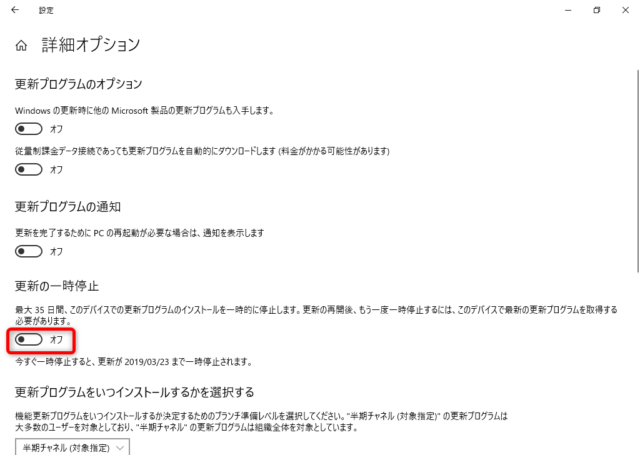Windows10では、パソコンがインターネットに接続されている時、更新プログラムがあるかどうかチェックしていて、自動的に更新するようになっています。
この自動更新を一時的に、一定期間停止する方法です。
更新の一時停止をする方法
スタートメニューから設定(歯車アイコン)をクリックします。

「更新とセキュリティ」をクリックします。
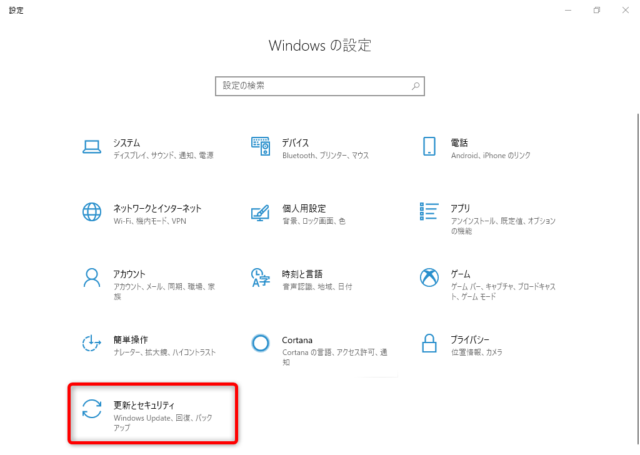
「詳細オプション」をクリックします。
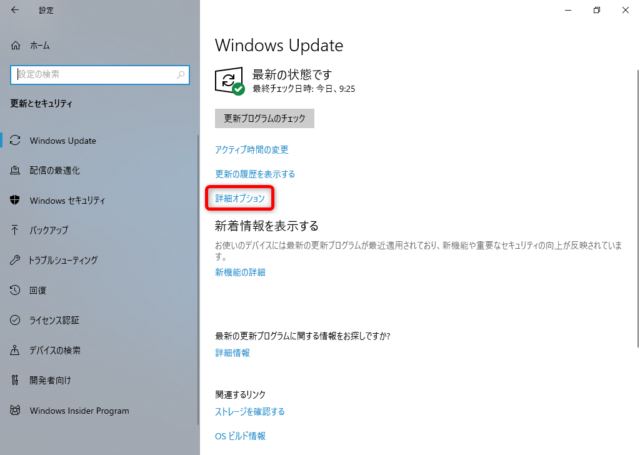
更新の一時停止の設定があります。
この設定をオンにすると、オンにした日から最大35日間、Windowsの更新を停止することができます。
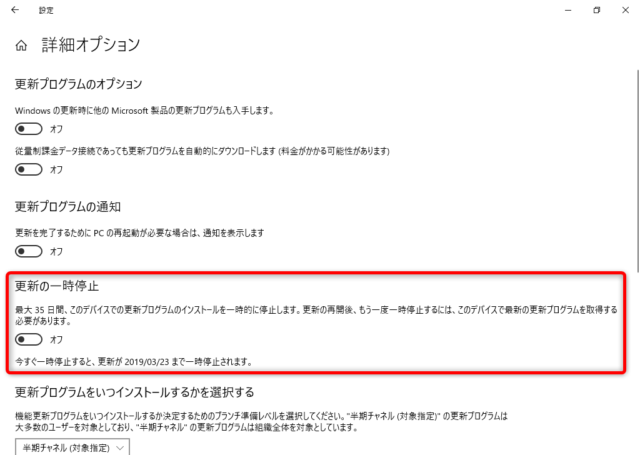
スイッチをクリックして、「オン」にすると設定完了です。
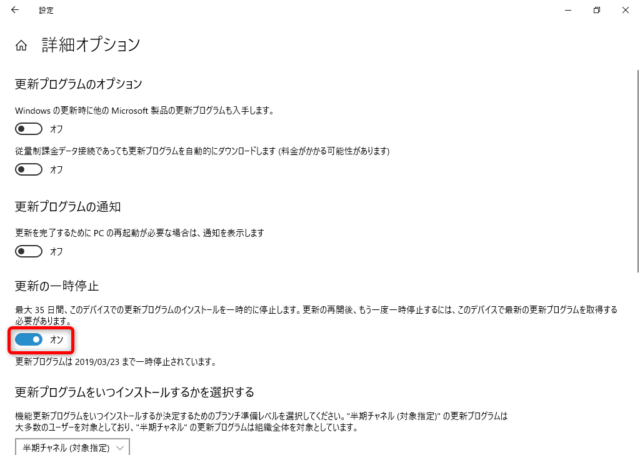
一時停止の解除後、再度一時停止をしたいときは
一時停止のスイッチをクリックしてして「オフ」にすると、画像のようにもう一度オンにすることはできません。
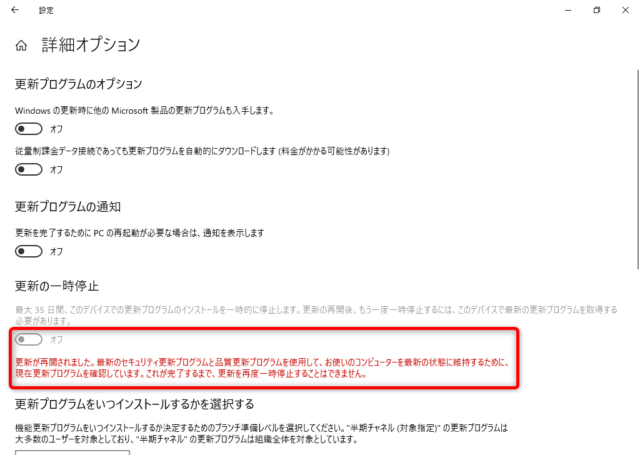
再度、一時停止をしたいときは、画面左上の「←」ボタンをクリックし、更新の設定に戻ります。
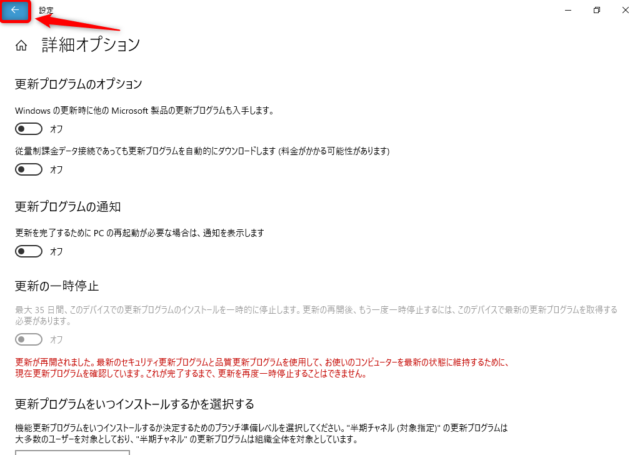
Windows Updateで「更新プログラムのチェック」をクリックして実行します。
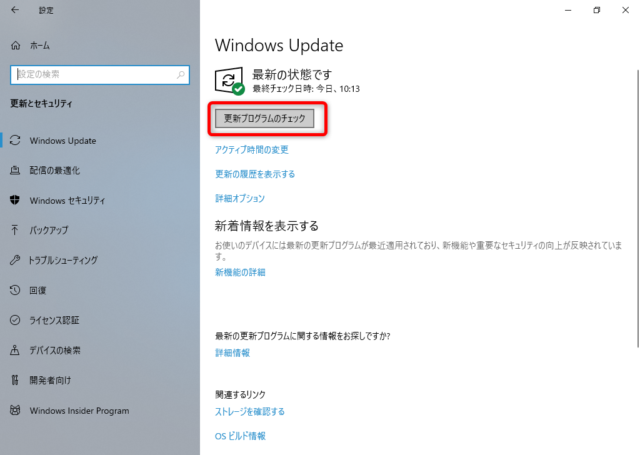
更新プログラムのチェック後は、再度「更新の一時停止」ができるようになっています。